Win7不能打开二级网页显示404怎么办?
来源:pe吧 作者:Bill 发布于:2018-08-25 10:39:43 浏览:1932
一般家里安装宽带之后,IP地址和DNS服务器地址,都是选择自动获取的,但是有用户反映说,他家里的宽带突然打开所有的网页都显示404,但是又能够上网,通常这种情况就是DNS错误,以下介绍其中一个方法给大家,希望能帮助到大家解决这个问题。
方法/步骤:
1、出现这个问题的原因,很有可能是因为电脑的DNS被修改所导致的问题;
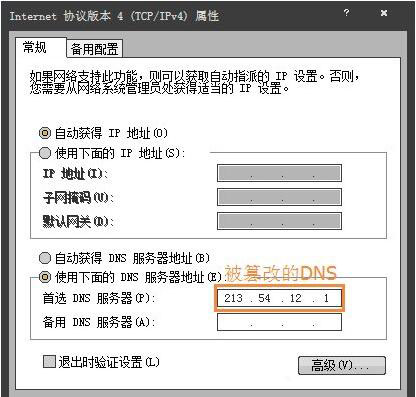
2、打开网络和共享中心;
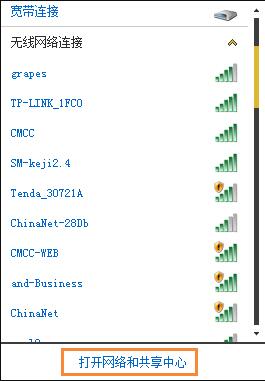
3、更改适配器设置;
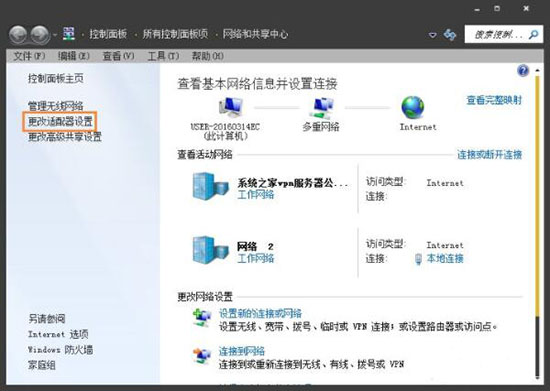
4、找到当前使用的适配器,鼠标右键单击,在下拉列表中选择“属性”;
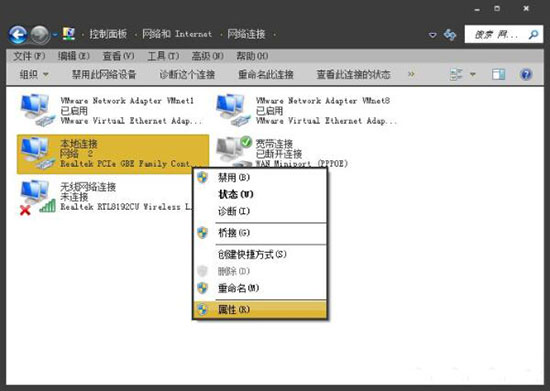
5、然后鼠标左键双击协议版本4;
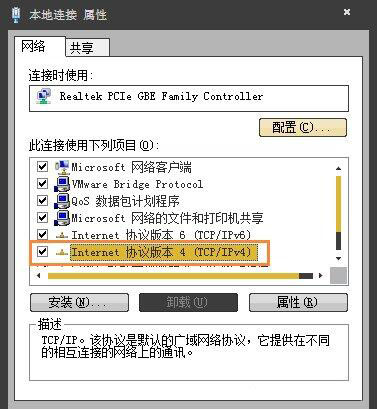
6、在弹出的设置中,选择“自动获得DNS服务器地址”。一般使用路由器,此选项都设置为自动获取;
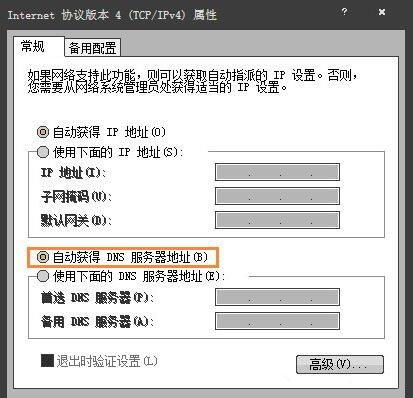
以上就是关于Win7不能打开二级网页显示404的解决方法,如果用户们使用电脑的过程中遇到了同样的问题,可以参考以上方法步骤进行解决哦,希望这篇教程对大家有所帮助。当然了,如果觉得麻烦的话,还是可以使用第三方软件工具,进行解决的。要想了解更多windows资讯,请继续关注PE吧。
推荐使用总裁团队旗下功能强大的封装产品
驱动工具 驱动总裁
一键重装 PE吧装机助理



